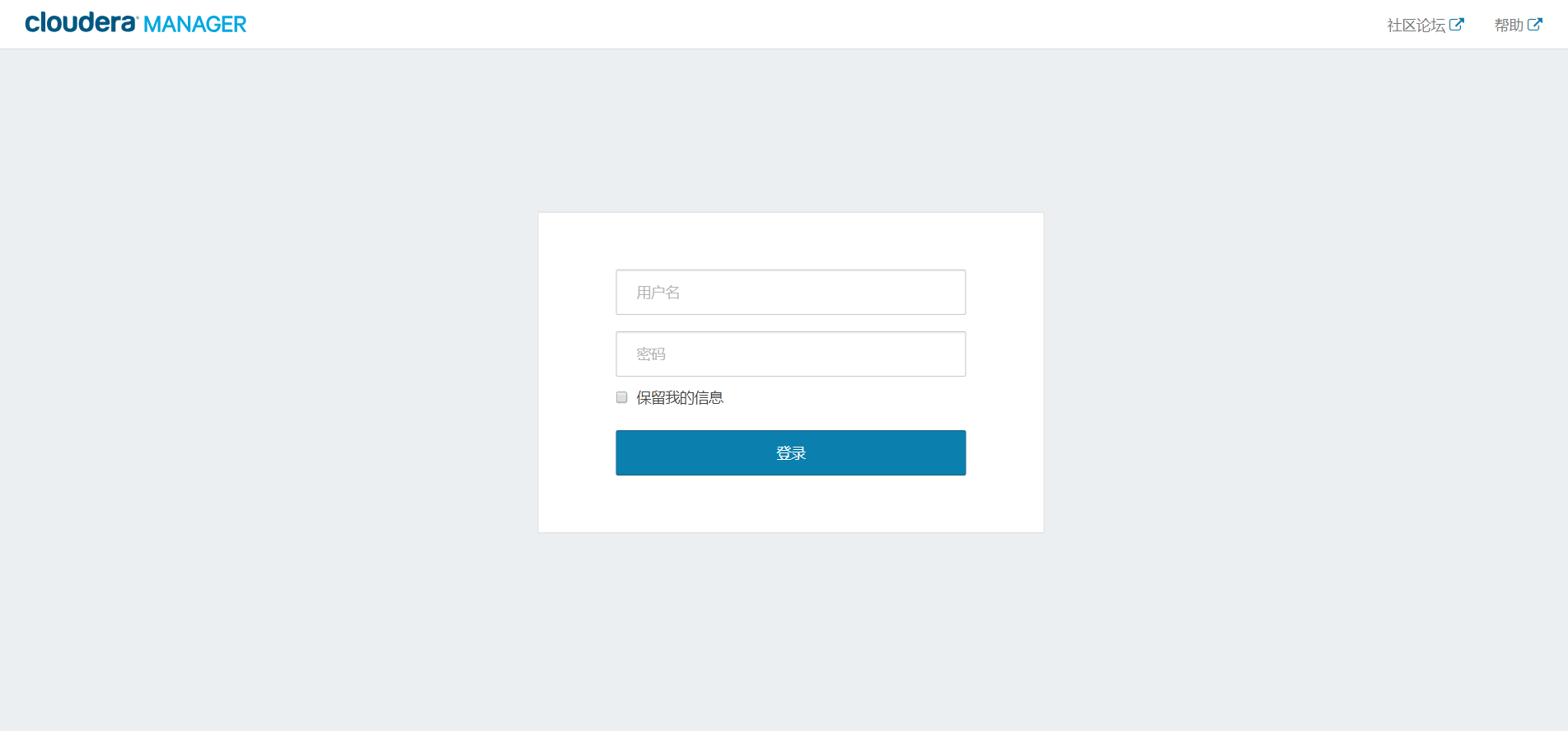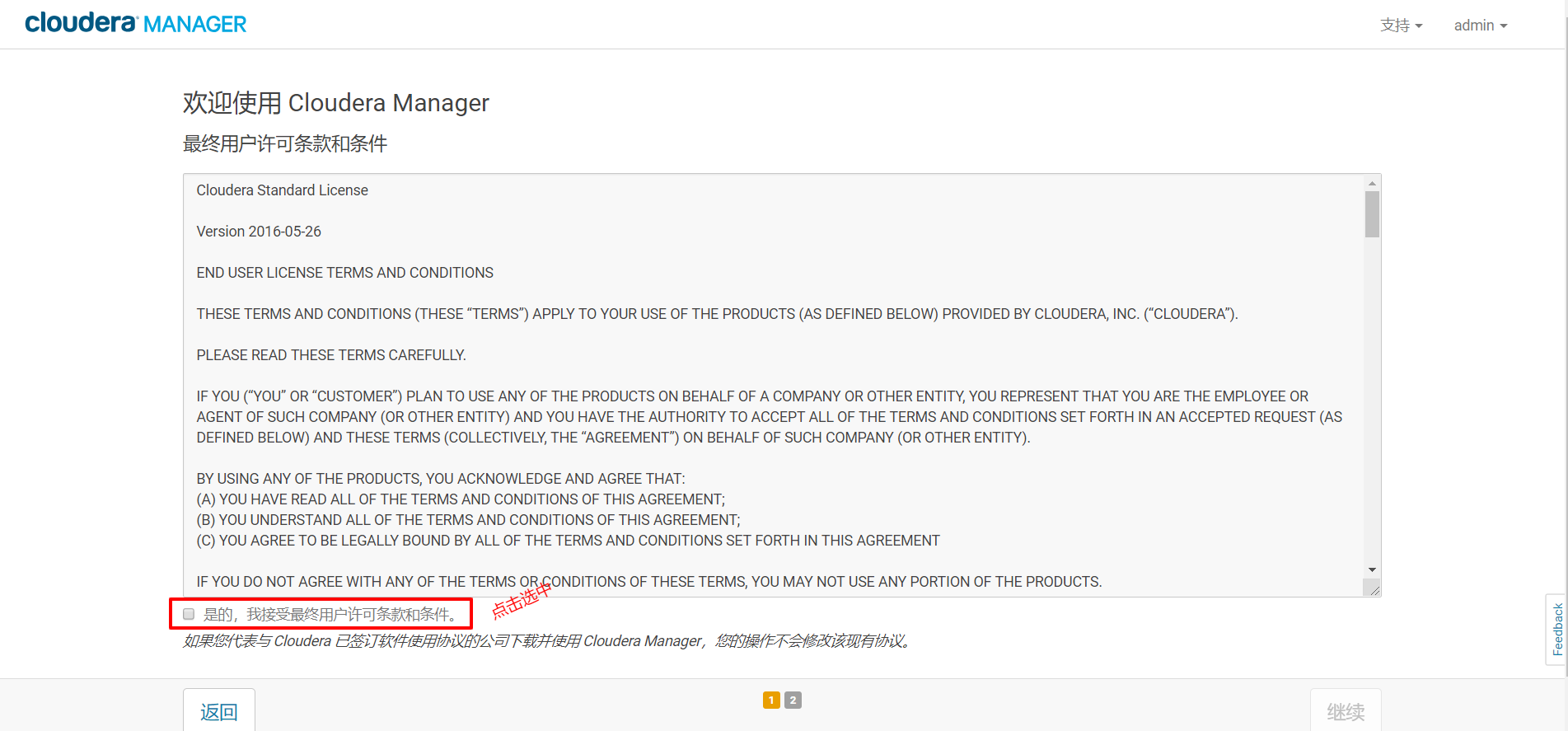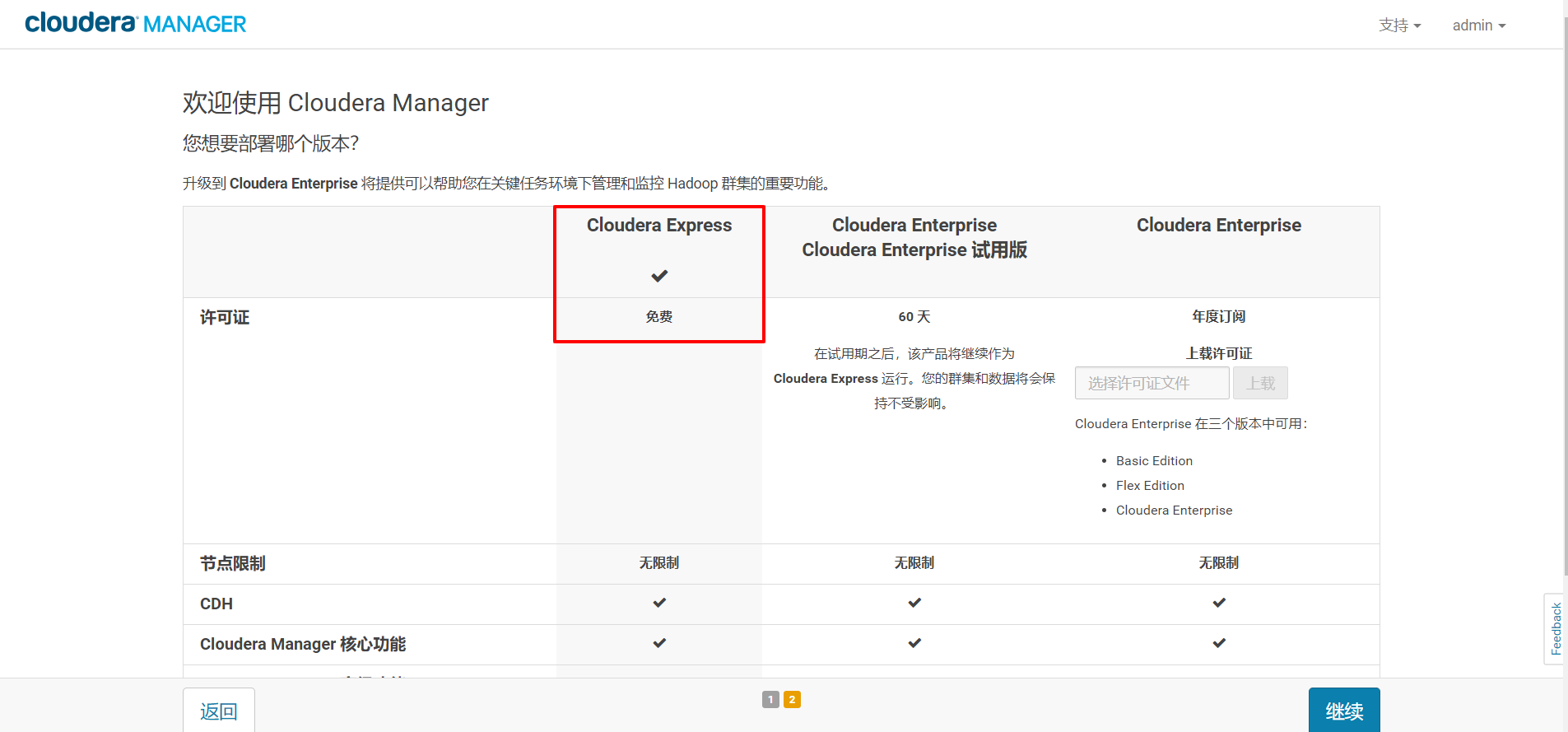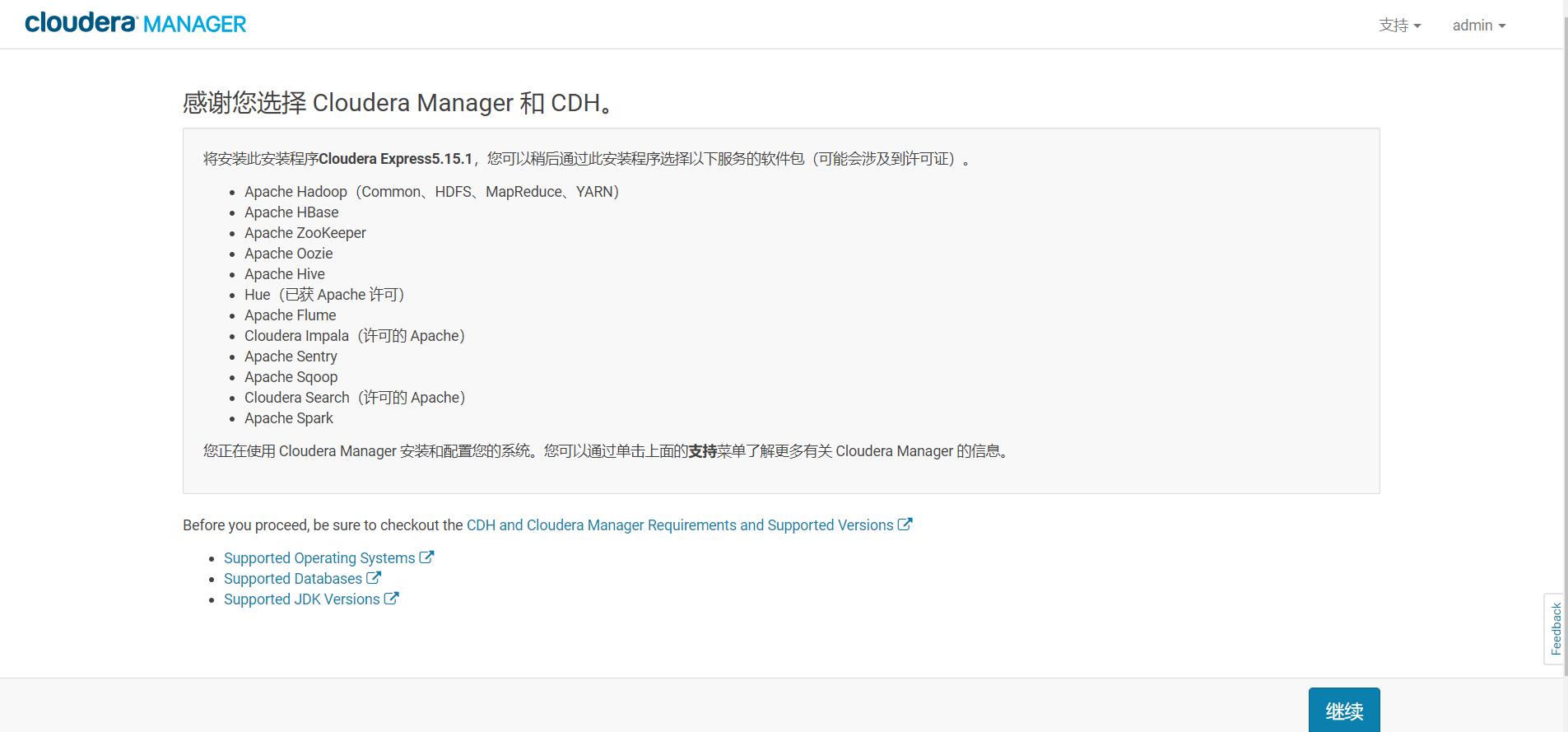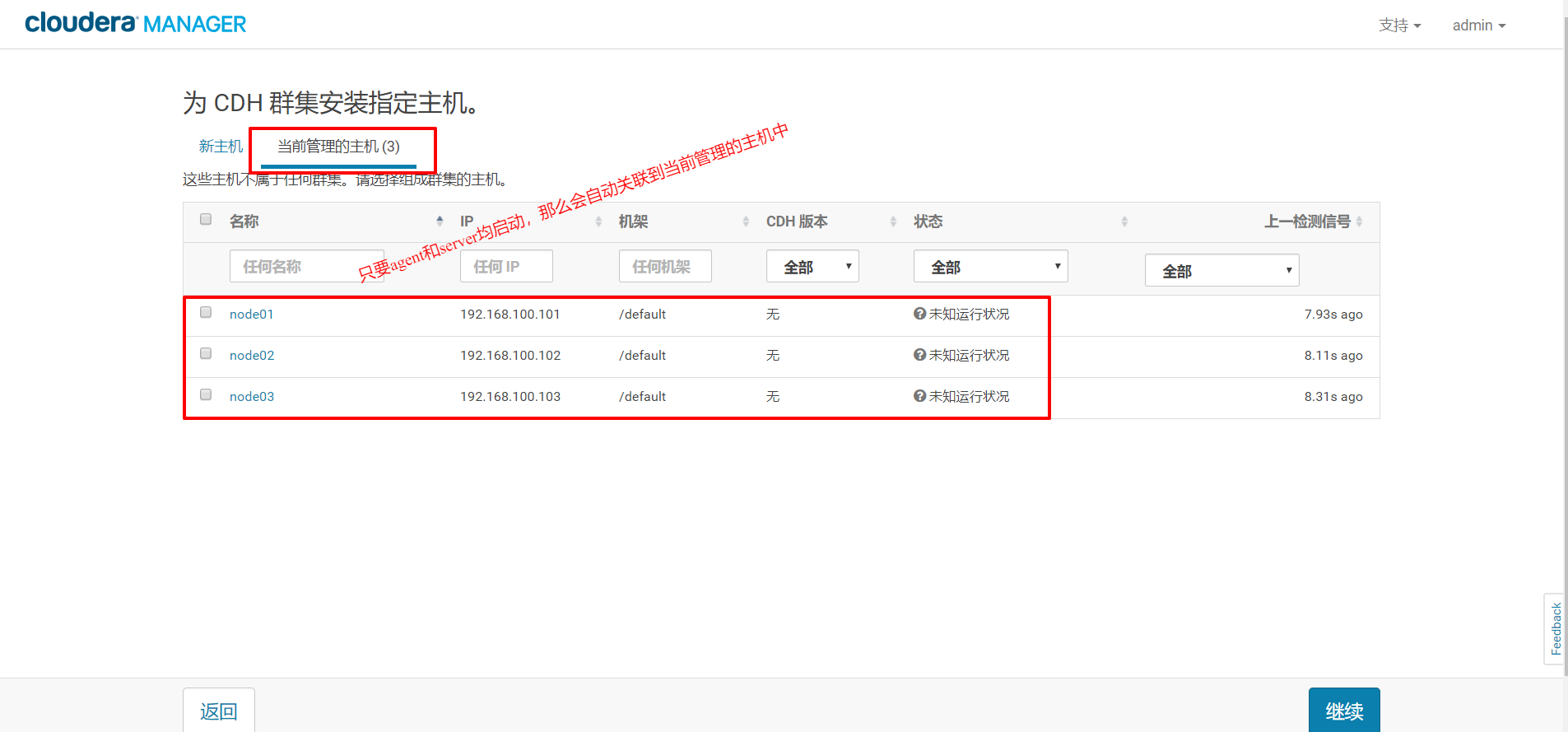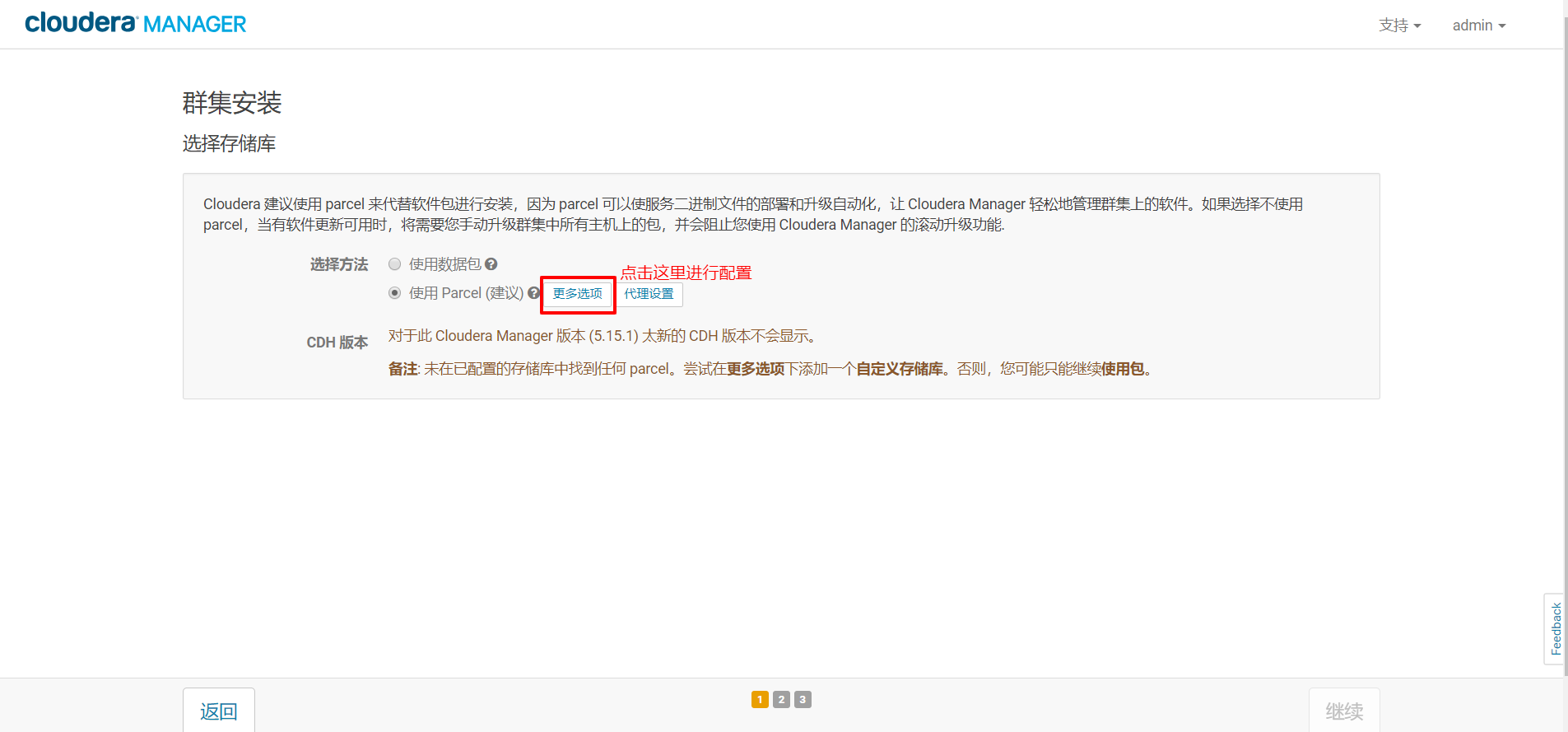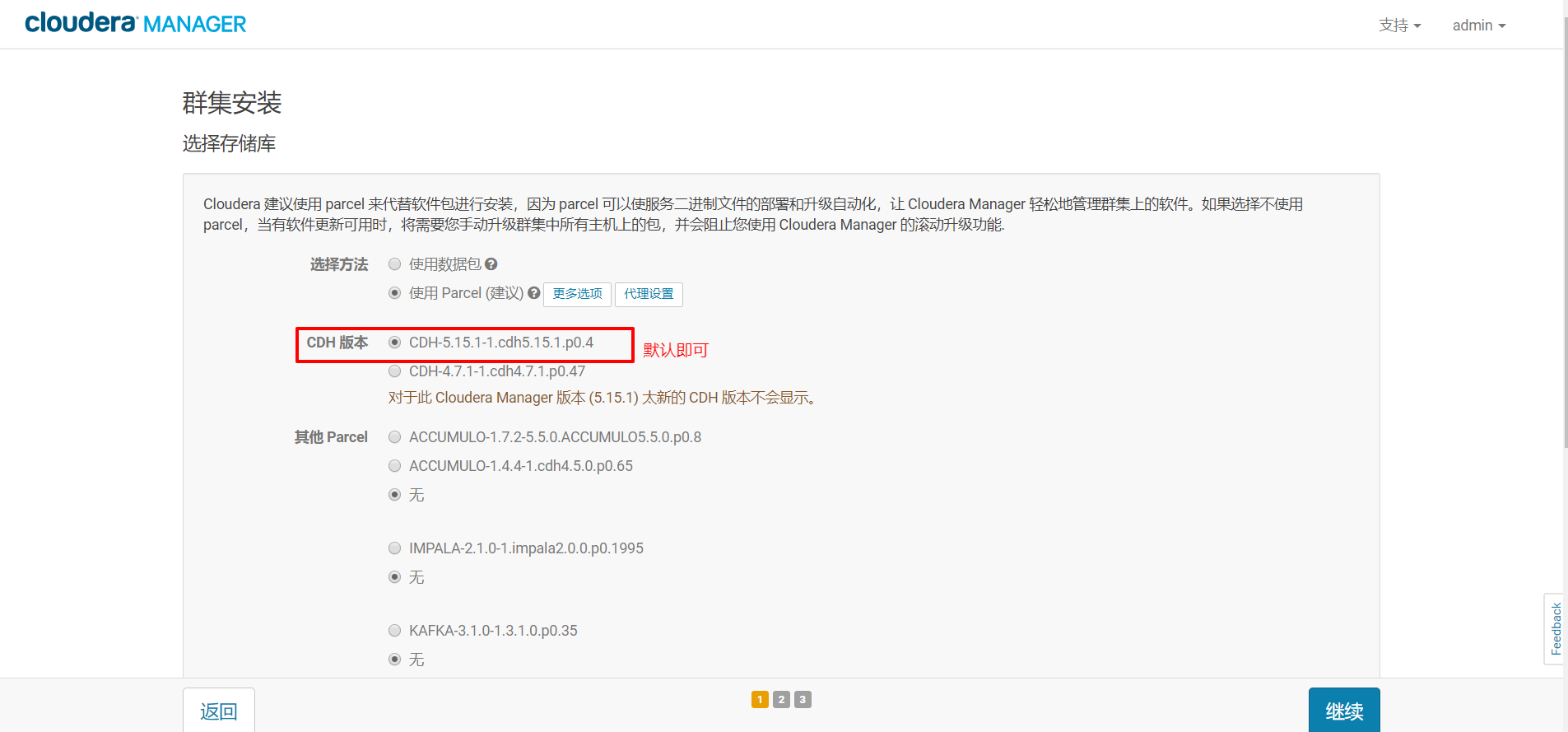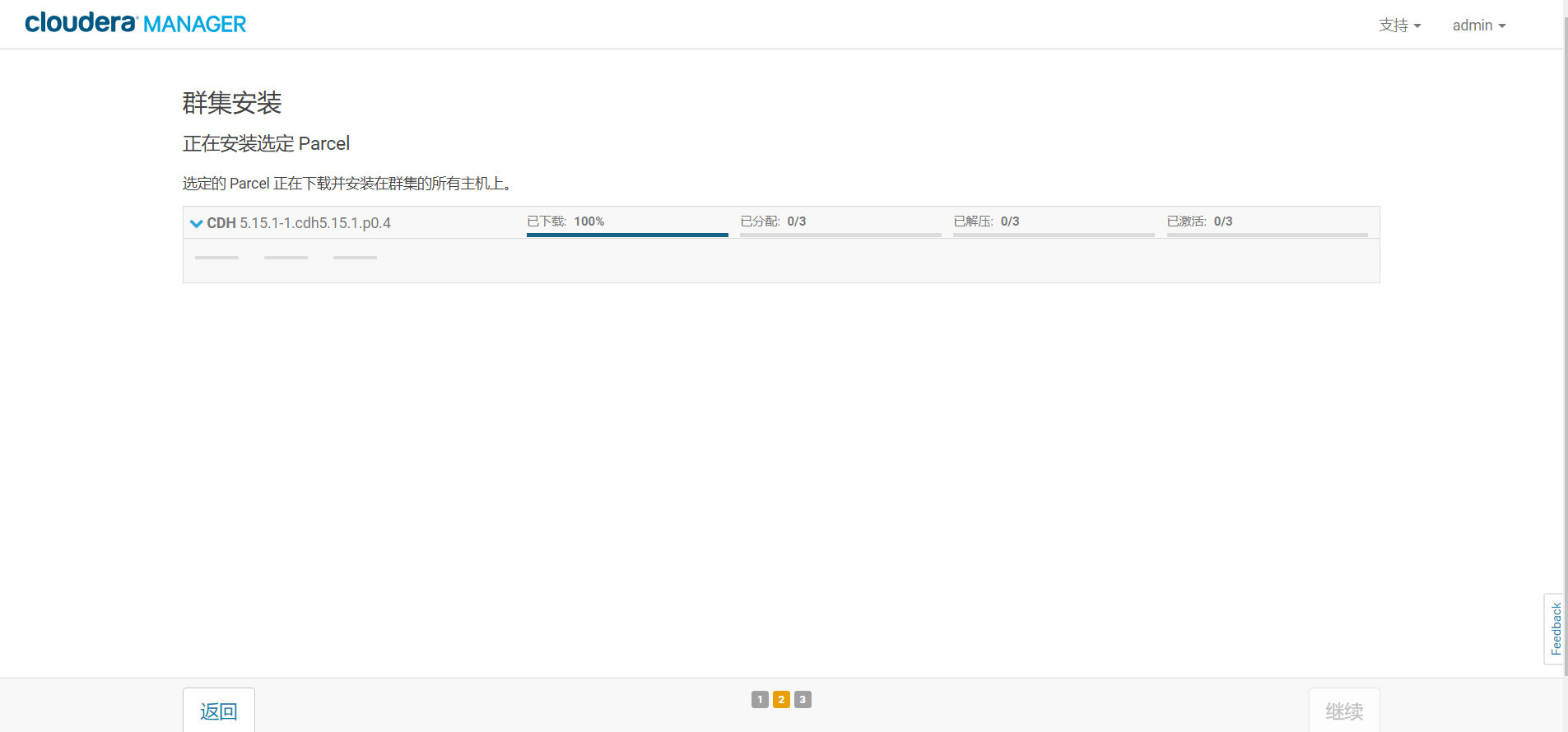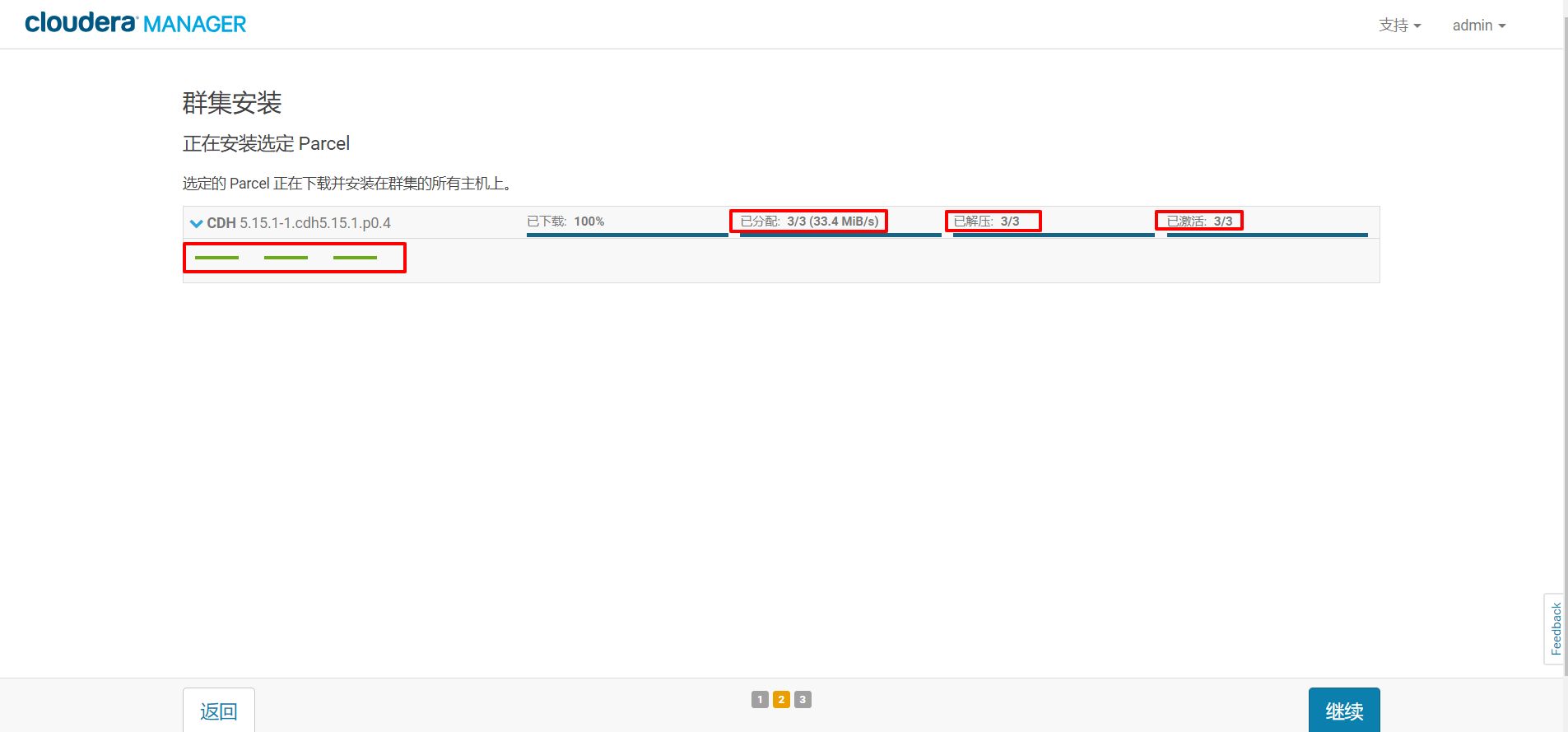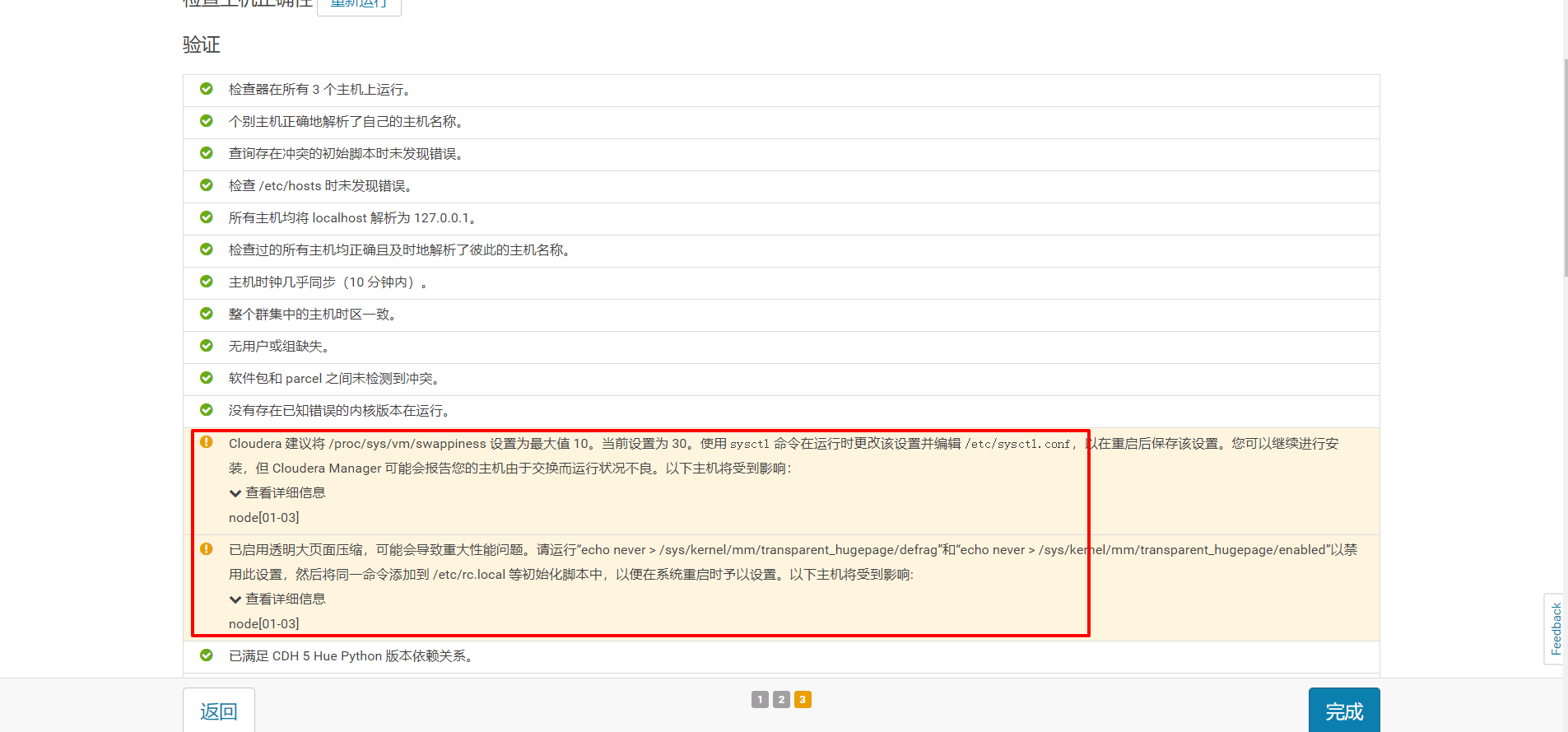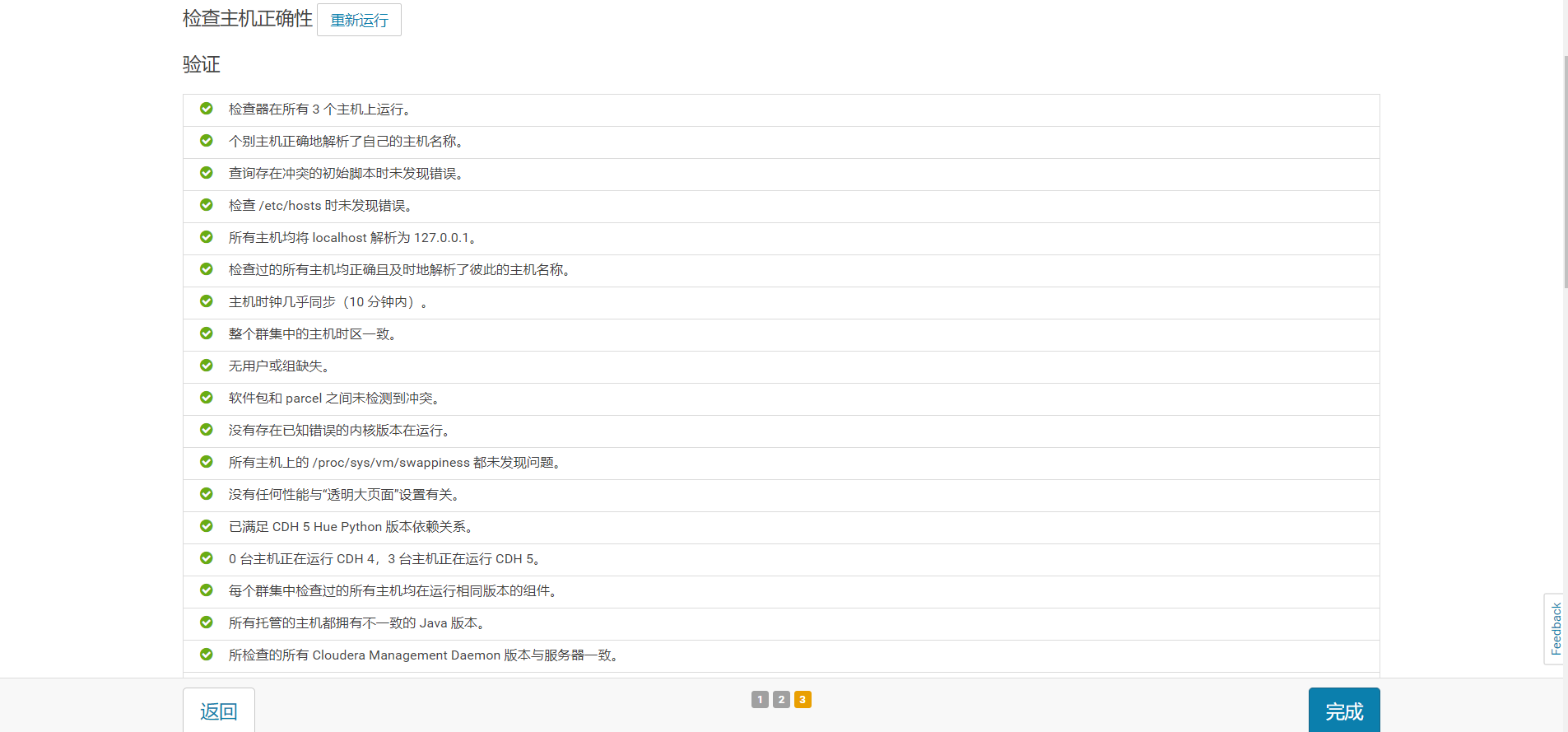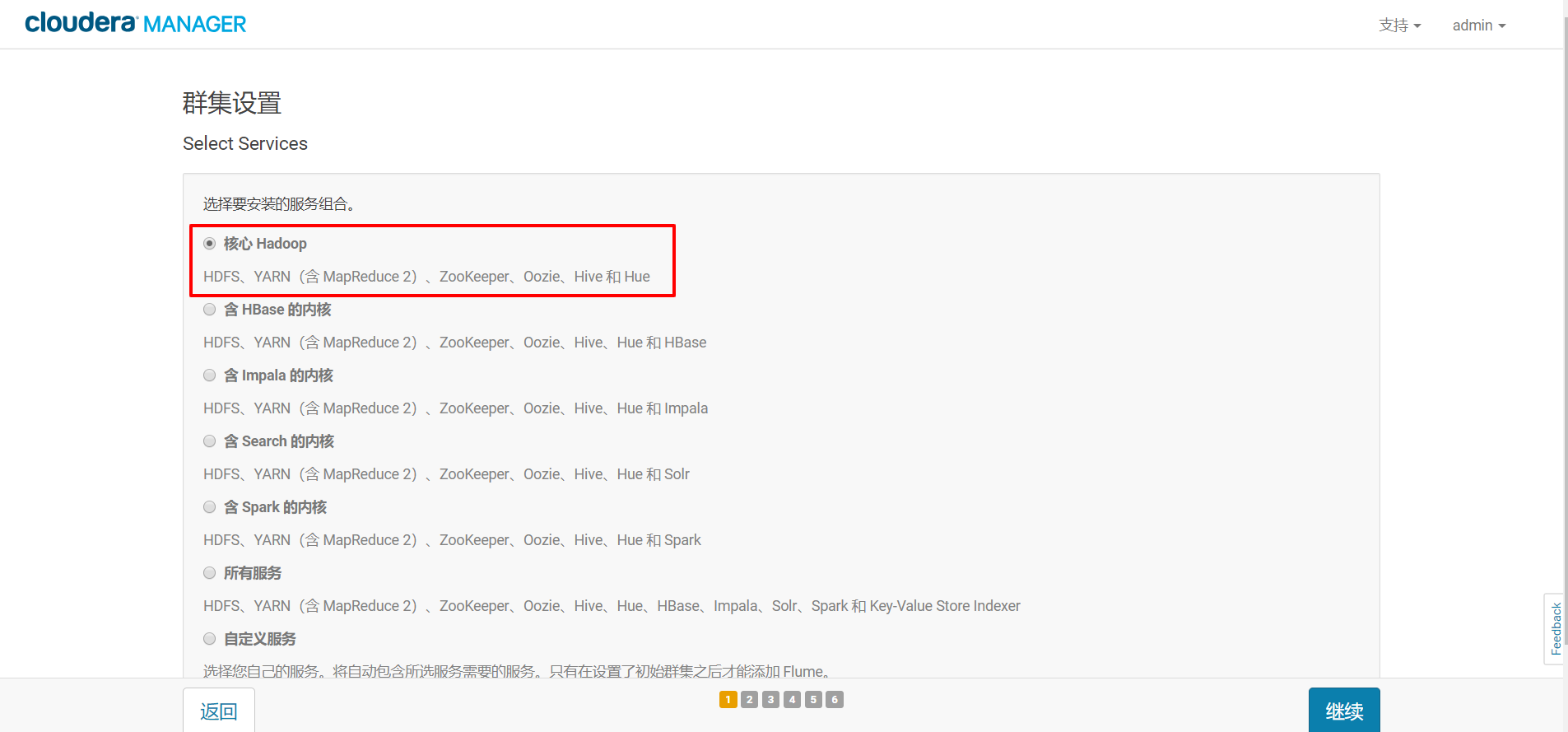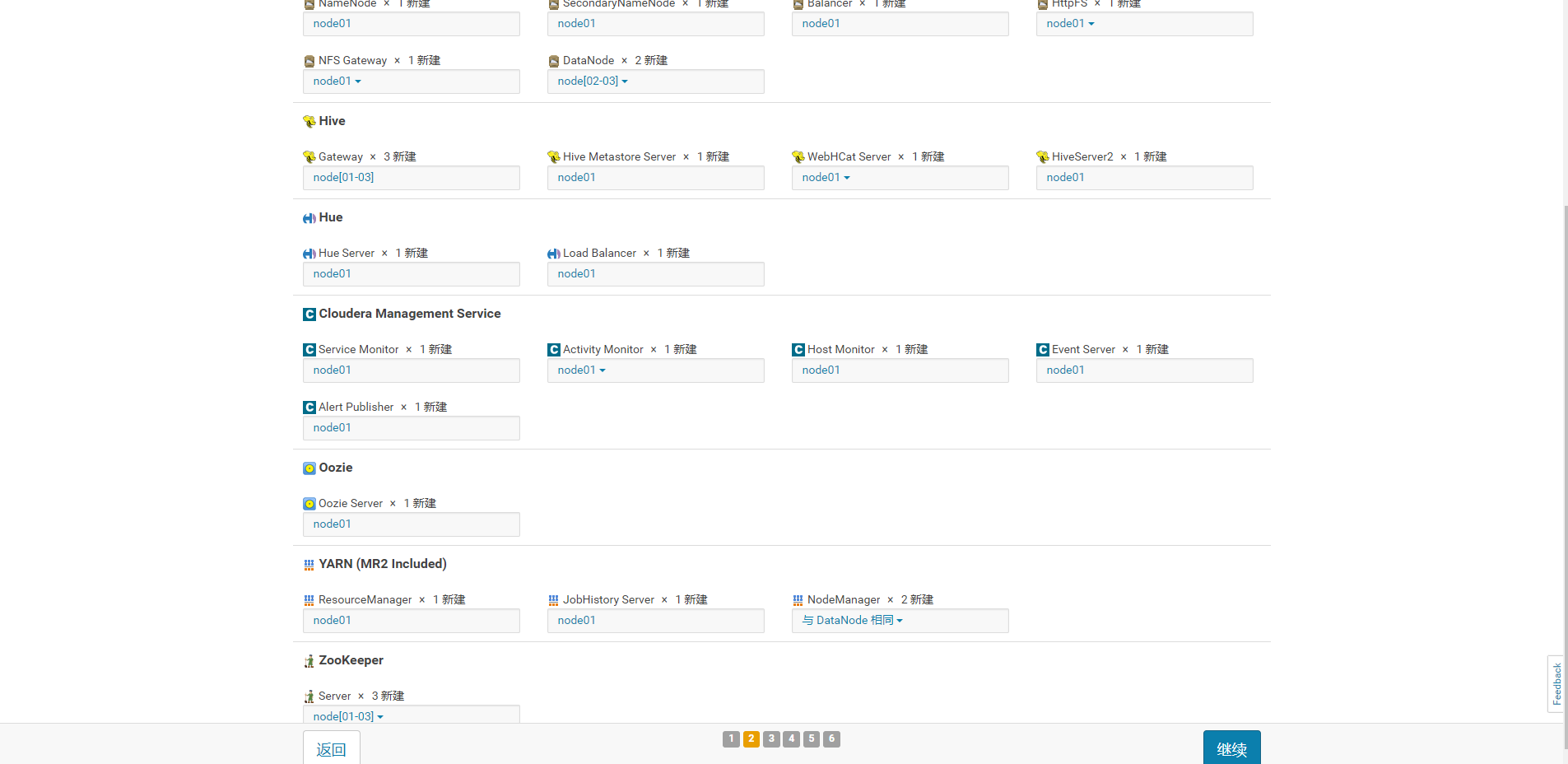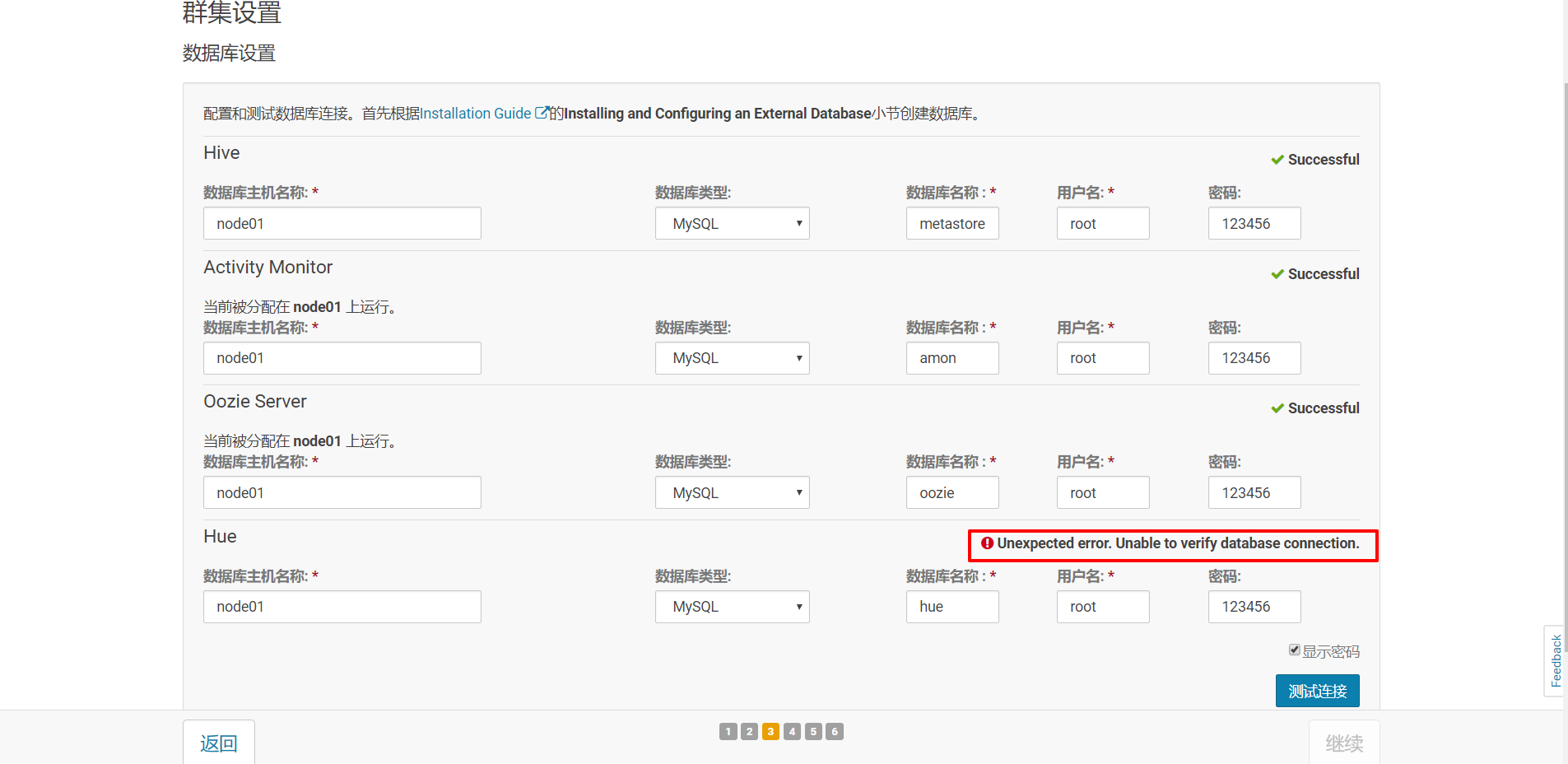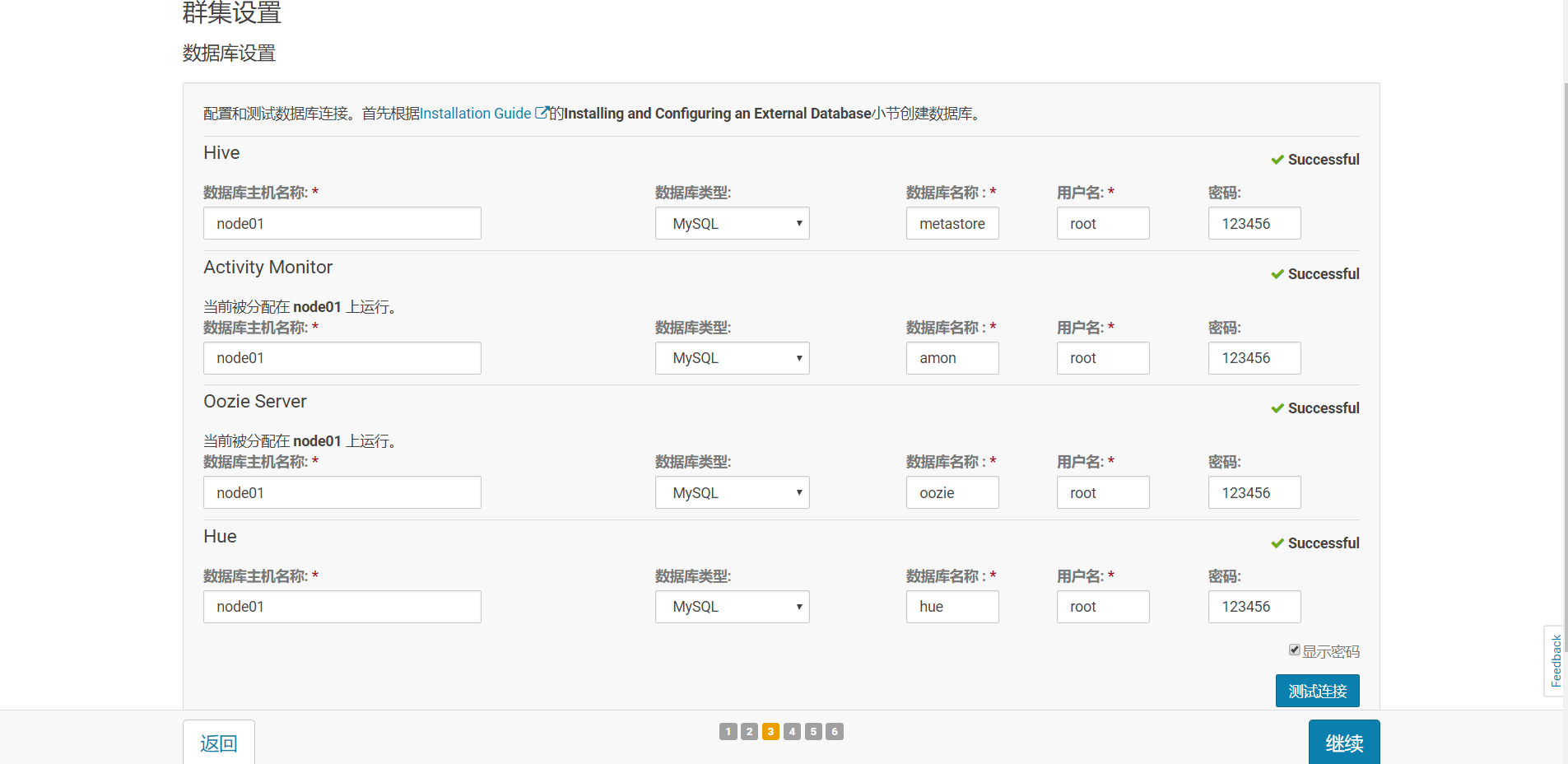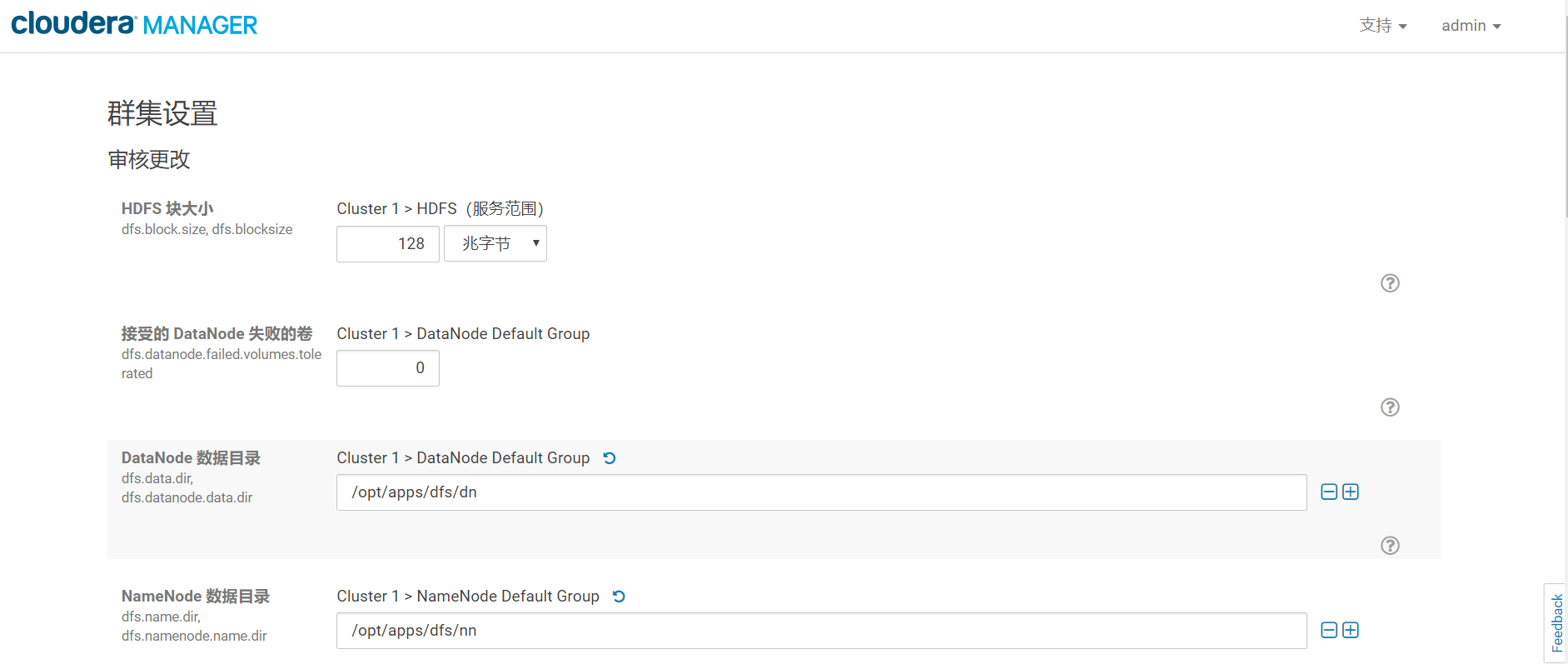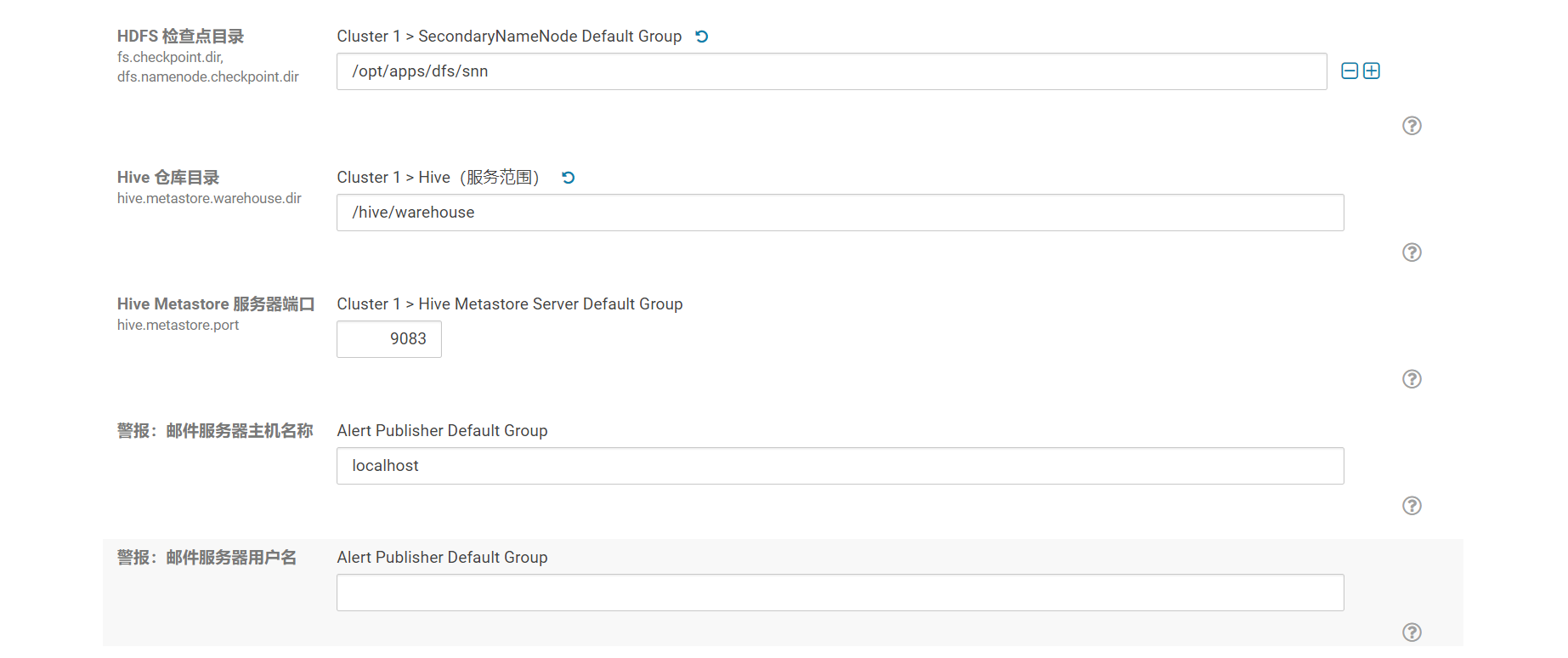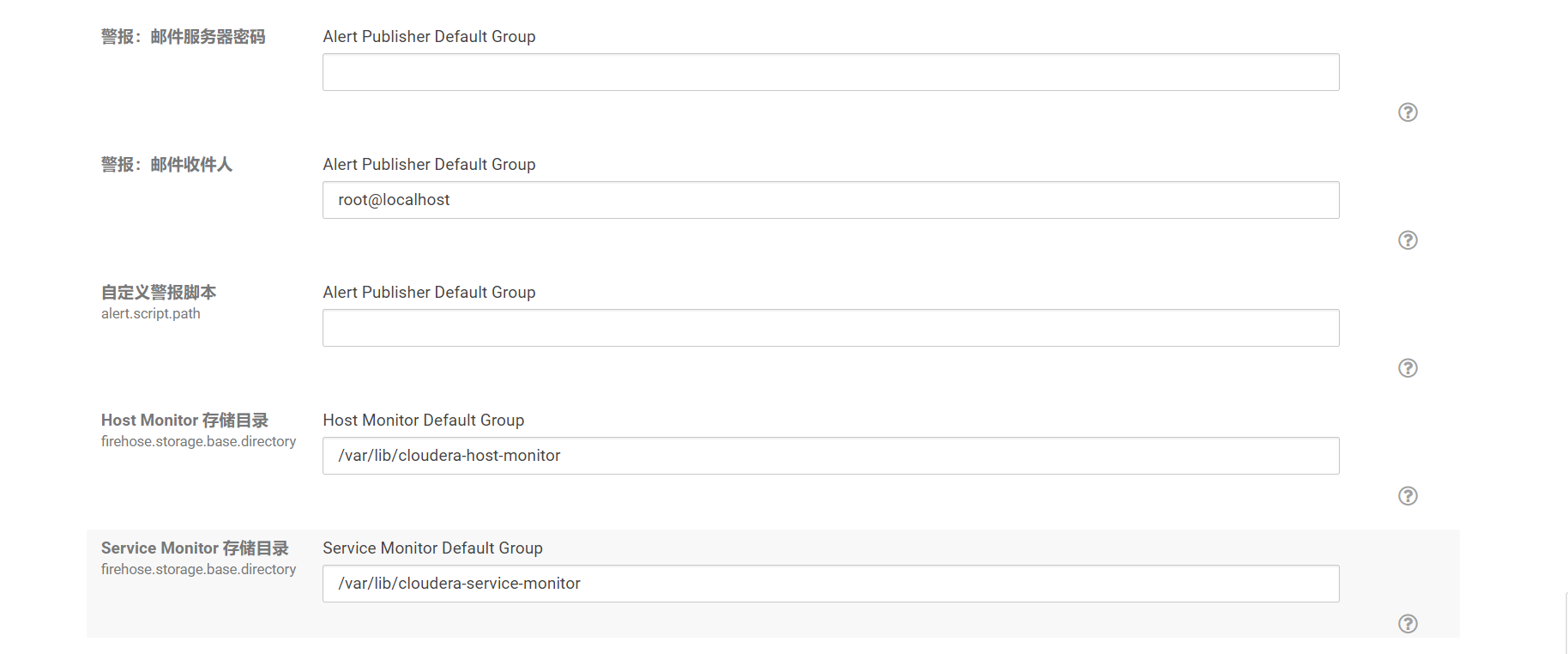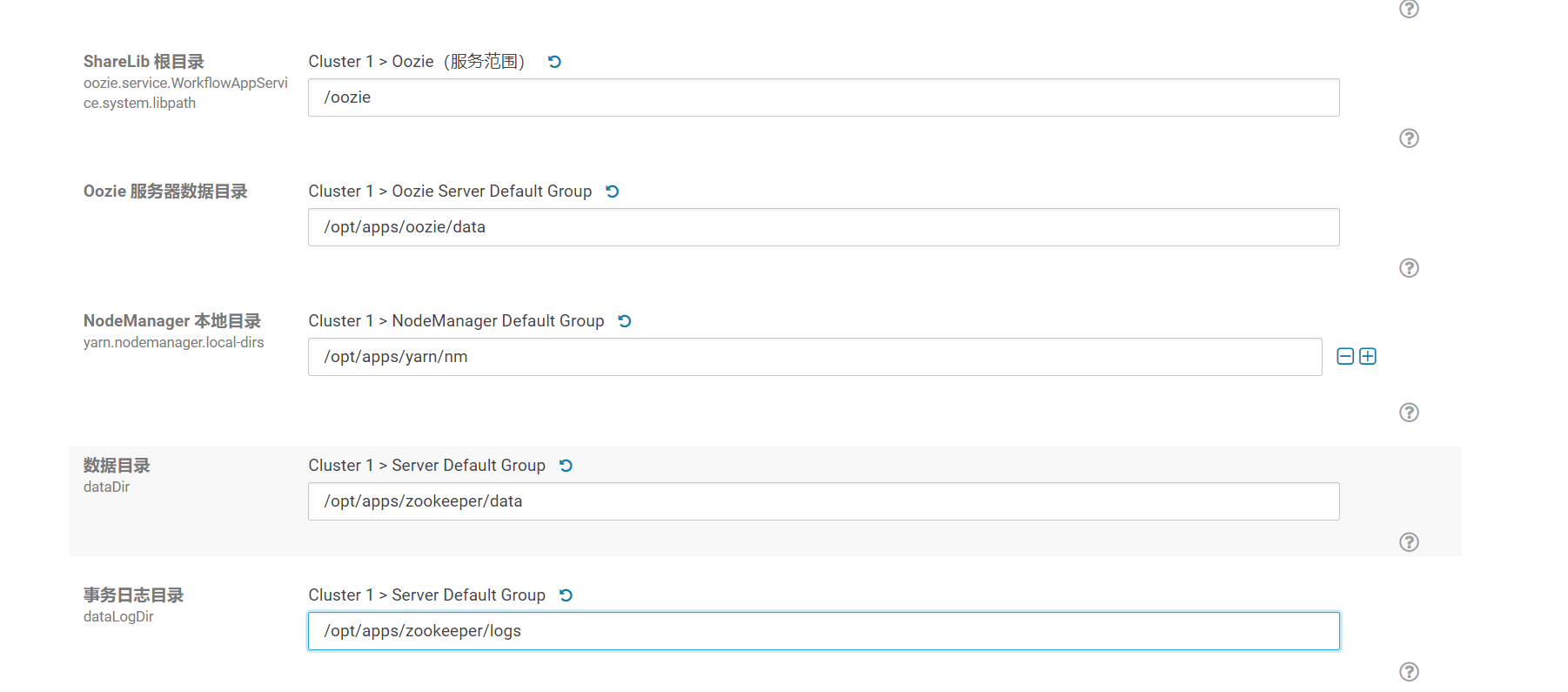CDH安装文档
前言
Cloudera Manager 架构
![image_1cr7ui3hq12jp1qtmcic19c1sa39.png-67.2kB][1]
Cloudera Manager 的架构如上图所示(cs结构),主要由如下几部分组成:
服务端/Server:
Cloudera Manager 的核心。主要用于管理 web server 和应 用逻辑。它用于安装软件,配置,开始和停止服务,以及管理服务运行的集群。代理/agent:
安装在每台主机上。它负责启动和停止的进程,部署配置,触发安装和监控主机。数据库/Database:
存储配置和监控信息。通常可以在一个或多个数据库服务器上运行的多个逻辑数据库。例如,所述的 Cloudera 管理器服务和监视,后台程序使用不同的逻辑数据库。Cloudera Repository: :由cloudera manager 提供的软件分发库
客户端/Clients:
提供了一个与 Server 交互的接口:管理平台/Admin Console:提供一个管理员管理集群和 Cloudera Manage 的基于网页的交互界面。
API:为开发者提供了创造自定义 Cloudera Manager 程序的 API。
1. 集群规划
- 集群节点分配
- |主机名|主机IP|主机内存|硬盘存储|
|—|—|—|—|
|node01|192.168.100.101|7G|70G|
|node02|192.168.100.102|4G|50G|
|node03|192.168.100.103|4G|50G|
|node04|192.168.100.104|4G|50G|
|node05|192.168.100.105|4G|50G|
- 软件版本
- |软件名称|版本号|
|—|—|
|Java|1.8.0_162|
|MySQL|5.7.24|
|CentOS|CentOS-7-x86_64-DVD-1804|
|CDH|5.15.1|
- 各软件安装路径
- |软件名|路径地址|
|—|—|
|CM|/opt/apps/cm-5.15.1|
|Java|/opt/apps/Java|
2. 软件下载
2.1 JDK 下载
jdk-8u162-linux-x64.rpm 下载
[下载地址][2]
注意
:
1. JDK必须是64位。不要使用32位JDK。
2. 已安装的JDK必须是受支持的版本,如[CDH和Cloudera Manager支持的JDK版本][3]中所述。
3. 在相同版本的JDK必须安装在每个集群主机上。
4. 这里建议下载rpm版本,自动安装会更好一些2.2 MySQL 下载
以下组件都需要数据库:Cloudera Manager Server,Oozie Server,Sqoop Server,活动监视器,Reports Manager,Hive Metastore Server,Hue Server,Sentry Server,Cloudera Navigator Audit Server和Cloudera Navigator Metadata Server。数据库中包含的数据类型及其相对大小如下:
- Cloudera Manager Server - 包含有关已配置的服务及其角色分配,所有配置历史记录,命令,用户和正在运行的进程的所有信息。这个是相对较小的数据库(<100 MB),非常重要,必须备份。注意:重新启动进程时,将使用Cloudera Manager数据库中保存的信息重新部署每个服务的配置。如果此信息不可用,则集群无法启动或正常运行。您必须安排并维护Cloudera Manager数据库的定期备份,以便在丢失此数据库时恢复集群。
- Oozie Server - 包含Oozie工作流,协调器和捆绑数据。可以长得很大。
- Sqoop Server - 包含连接器,驱动程序,链接和作业等实体。相对较小。
- Activity Monitor - 包含有关过去活动的信息。在大型集群中,此数据库可能会变大。只有部署了MapReduce服务,才需要配置活动监视器数据库。
- Reports Manager - 跟踪磁盘利用率和处理活动。中型。
- Hive Metastore Server - 包含Hive元数据。相对较小。
- Hue服务器 - 包含用户帐户信息,作业提交和Hive查询。相对较小。
- Sentry Server - 包含授权元数据。相对较小。
- Cloudera Navigator Audit Server - 包含审计信息。在大型集群中,此数据库可能会变大。
- Cloudera Navigator Metadata Server - 包含授权,策略和审计报告元数据。相对较小。
mysql-5.7.24-1.el7.x86_64.rpm-bundle.tar.gz
[下载地址][4]
2.3 CDH 相关下载
[manifest.json][5]
[CDH-5.15.1-1.cdh5.15.1.p0.4-el7.parcel][6]
[CDH-5.15.1-1.cdh5.15.1.p0.4-el7.parcel.sha1][7]
[cloudera-manager-centos7-cm5.15.1_x86_64.tar.gz][8]
3. 基本配置
3.0 网路配置
此配置在这里不再过多赘述,在centos 7安装过程中就可以将网络配置完成
3.1 修改主机名并配置hosts(所有节点)
1 | # 修改主机名(这里使用的是centos 7的命令,建议在安装的时候就配置好) |
3.2 小工具安装(所有节点)
1 | # 安装vim编辑器 |
3.3 NTP服务器配置(所有节点,用于几个节点的时间同步)
集群中所有主机必须保持时间同步,如果时间相差较大会引起各种问题。
1 | [root@node01 ~]# vim /etc/ntp.conf |
3.4 关闭防火墙(所有节点)
1 | # 关闭防火墙 |
3.5 SSH免密码(所有节点)
1 | # 先ssh一下,产生相应的隐藏目录 |
3.6 JDK安装(所有节点)
1 | # 创建Java相应目录 |
{ name:”zhangsan”,
}
3.7 安装MySQL数据库(主节点安装即可)
1 | # 注意:MySQL只需要在CM server主机上安装即可 |
3.7 安装Cloudera Manager Server (主节点操作)
1 | # 上传cloudera-manager-centos7-cm5.15.1_x86_64.tar.gz到/opt/apps目录 |
4. 创建快照
4. 启动
4.1 启动cloudera-scm-server
1 |
|
4.2 启动cloudera-scm-agent
1 | [root@node01 ~]# cd /opt/apps/cm-5.15.1/etc/init.d/ |
4.3 进入web界面开始安装
http://192.168.100.101:7180/cmf/login
![image_1cr86pb1v1sls5tg1lml1mjn1ql9m.png-48.4kB][9]
![image_1cr86sad41aje1lcn11hj1llc1ca013.png-202kB][10]
![image_1cr8704k3q8skga69n1thj2a71g.png-130.4kB][11]
![image_1cr871dst164r6iq65713rfi781t.png-152.3kB][12]
![image_1cr875jm9da7pvo1kd515fd1efg2a.png-127.8kB][13]
![image_1cr877kuc1rv54qi1upro8n13be2n.png-127.5kB][14]
![image_1cr87bf9h1hiq4gt1r883jb1d9f34.png-132.6kB][15]
4.3.1 接下来重启server
1 | [root@node01 init.d]# ./cloudera-scm-server restart |
4.3.2 重启之后,仍然正常登录到这一步
![image_1cr87ja8e1u98t3seek1s9311b03h.png-143.8kB][16]
![image_1cr87loa2t011ik1ts41ngp1jq33u.png-72.4kB][17]
![image_1cr87vrvi1l9vhtl1jmv1scbioh4b.png-75.2kB][18]
![image_1cr882f9jd3r1bs31498vrpvd4o.png-153kB][19]
1 | # 出现以上警告,则在所有主机上执行下面的命令 |
![image_1cr887909t6q1rfggtjiivhv055.png-130.7kB][20]
![image_1cr888o2t10sdm601hlg1njn17ho5i.png-149.8kB][21]
![image_1cr88g66aomtgone8llrqi4e5v.png-117.1kB][22]
![image_1cr88k1fc4gdvi6qob8rn1p4k6s.png-155.8kB][23]
![image_1cr88lvu8e891vjovde1mm5ht779.png-151kB][24]
![image_1cr4i1pr2189r166rn3ucn1k0q1p.png-120.5kB][25]
![image_1cr4i2ij41mfqv4qa4iv841mn026.png-108.8kB][26]
![image_1cr4i3odi1ndsh1qiehvms1a3j.png-100.5kB][27]
![image_1cr4i48vm1ih1p6s1hlhirh1jd540.png-114.4kB][28]
后面一步一步走即可
4.4 设置开机自启
1 | # 1. 复制脚本 cloudera-scm-server 到 server 主机上/etc/init.d |
错误总结
1 | # Unable to verify database connection. |
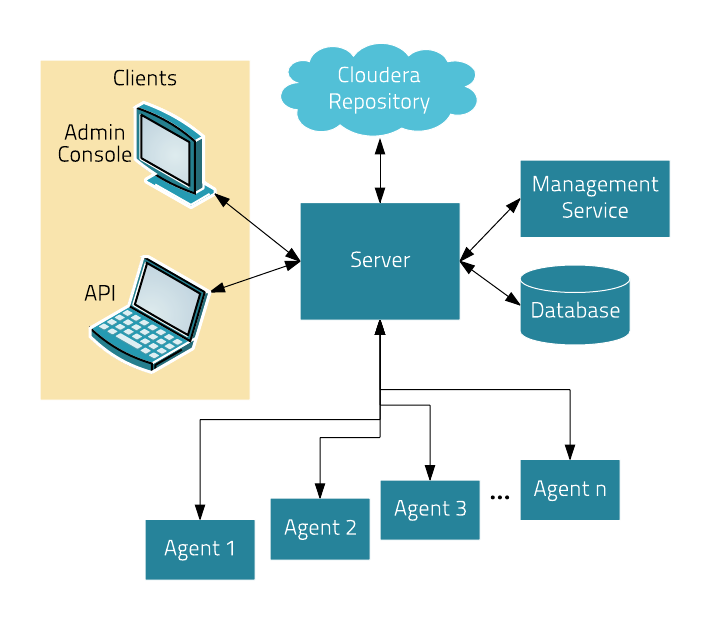
[2](https://download.oracle.com/otn/java/jdk/8u181-b13/96a7b8442fe848ef90c96a2fad6ed6d1/jdk-8u181-linux-x64.tar.gz?AuthParam=1540826002_cc60927e5e66e3999064c255b8e675da
[3](https://www.cloudera.com/documentation/enterprise/release-notes/topics/rn_consolidated_pcm.html#pcm_jdk
[4](https://dev.mysql.com/downloads/file/?id=481064
[5](http://archive.cloudera.com/cdh5/parcels/latest/manifest.json
[6](http://archive.cloudera.com/cdh5/parcels/5.15.1/
[7](http://archive.cloudera.com/cdh5/parcels/5.15.1/
[8](http://archive.cloudera.com/cm5/cm/5/